Windows Dosya Simgeleri Kişiselleştirme Rehberi

Windows'un sıkıcı dosya simgelerinden sıkıldınız mı? Kişiselleştirme seçenekleri ile masaüstünüzü ve dosya yöneticinizi daha renkli ve size özel hale getirmek ister misiniz? Bu rehberde, Windows dosya simgelerini değiştirmek için adım adım bir yolculuğa çıkacağız. Farklı simge türlerini, özelleştirme yöntemlerini ve ipuçlarını keşfederek, dosyalarınızı kişiselleştirmenin keyfini çıkaracaksınız.
Windows Dosya Simge Kişiselleştirme Rehberi
1. Klasör Simgelerini Değiştirme
Windows'ta klasör simgelerini kolayca özelleştirebilirsiniz. Bu, dosyalarınızı daha kolay organize etmenize ve görsel olarak daha çekici hale getirmenize yardımcı olur.
Klasör Simgeleri Nasıl Değiştirilir?
1. Hedef klasöre sağ tıklayın ve Özellikler seçeneğini belirleyin.
2. Özellikler penceresinde Özelleştir sekmesini seçin.
3. Simge Değiştir düğmesine tıklayın.
4. Simge seçin ve Tamam düğmesine tıklayın.
5. Uygula ve Tamam düğmelerine tıklayın.
| Adım | Eylem |
|---|---|
| 1 | Hedef klasöre sağ tıklayın ve Özellikler seçeneğini seçin. |
| 2 | Özellikler penceresinde Özelleştir sekmesini seçin. |
| 3 | Simge Değiştir düğmesine tıklayın. |
| 4 | Simge seçin ve Tamam düğmesine tıklayın. |
| 5 | Uygula ve Tamam düğmelerine tıklayın. |
2. Özel Simgeler Kullanma
Kendi simgelerinizi kullanarak klasörlerinizi daha da özelleştirebilirsiniz. Bu, görselleri, logoları veya diğer grafikleri simge olarak kullanmanıza olanak tanır.
Özel Simgeler Nasıl Kullanılır?
1. Simge dosyasını bulun.
2. Hedef klasöre sağ tıklayın ve Özellikler seçeneğini belirleyin.
3. Özellikler penceresinde Özelleştir sekmesini seçin.
4. Simge Değiştir düğmesine tıklayın.
5. Gözat düğmesine tıklayın ve simge dosyasını seçin.
6. Tamam düğmesine tıklayın.
7. Uygula ve Tamam düğmelerine tıklayın.
| Adım | Eylem |
|---|---|
| 1 | Simge dosyasını bulun. |
| 2 | Hedef klasöre sağ tıklayın ve Özellikler seçeneğini belirleyin. |
| 3 | Özellikler penceresinde Özelleştir sekmesini seçin. |
| 4 | Simge Değiştir düğmesine tıklayın. |
| 5 | Gözat düğmesine tıklayın ve simge dosyasını seçin. |
| 6 | Tamam düğmesine tıklayın. |
| 7 | Uygula ve Tamam düğmelerine tıklayın. |
3. Üçüncü Parti Uygulamaları Kullanma
Üçüncü parti uygulamaları, klasör simgelerini özelleştirme için daha fazla seçenek sunar. Bu uygulamalar, daha fazla simge seçeneği, özel efektler ve ek özellikler sağlayabilir.
Üçüncü Parti Uygulamaları Nasıl Kullanılır?
1. Bir üçüncü parti uygulaması indirin ve yükleyin.
2. Uygulamayı başlatın ve klasör simgelerini özelleştirmek için adımları izleyin.
| Adım | Eylem |
|---|---|
| 1 | Bir üçüncü parti uygulaması indirin ve yükleyin. |
| 2 | Uygulamayı başlatın ve klasör simgelerini özelleştirmek için adımları izleyin. |
4. Dosya Türü Simgelerini Değiştirme
Dosya türü simgelerini de özelleştirebilirsiniz. Bu, .txt, .pdf veya .doc gibi belirli dosya türleri için farklı simgeler kullanmanıza olanak tanır.
Dosya Türü Simgeleri Nasıl Değiştirilir?
1. Başlat menüsünde Denetim Masası'nı açın.
2. Görünüm ve Kişiselleştirme'yi seçin.
3. Klasör Seçenekleri'ni seçin.
4. Dosya Türleri sekmesini seçin.
5. Değiştir düğmesine tıklayın.
6. Yeni simge seçin ve Tamam düğmesine tıklayın.
7. Uygula ve Tamam düğmelerine tıklayın.
| Adım | Eylem |
|---|---|
| 1 | Başlat menüsünde Denetim Masası'nı açın. |
| 2 | Görünüm ve Kişiselleştirme'yi seçin. |
| 3 | Klasör Seçenekleri'ni seçin. |
| 4 | Dosya Türleri sekmesini seçin. |
| 5 | Değiştir düğmesine tıklayın. |
| 6 | Yeni simge seçin ve Tamam düğmesine tıklayın. |
| 7 | Uygula ve Tamam düğmelerine tıklayın. |
5. Simge Değiştirme Araçları
Windows'un dahili simge değiştirme araçları dışında, üçüncü parti uygulamaları da mevcuttur. Bu uygulamalar, daha fazla simge seçeneği ve özel seçenekler sunar.
Simge Değiştirme Araçları Nasıl Kullanılır?
1. Bir simge değiştirme aracı indirin ve yükleyin.
2. Aracı başlatın ve simleri özelleştirmek için adımları izleyin.
| Adım | Eylem |
|---|---|
| 1 | Bir simge değiştirme aracı indirin ve yükleyin. |
| 2 | Aracı başlatın ve simleri özelleştirmek için adımları izleyin. |

Masaüstü simgeleri nasıl düzenlenir?
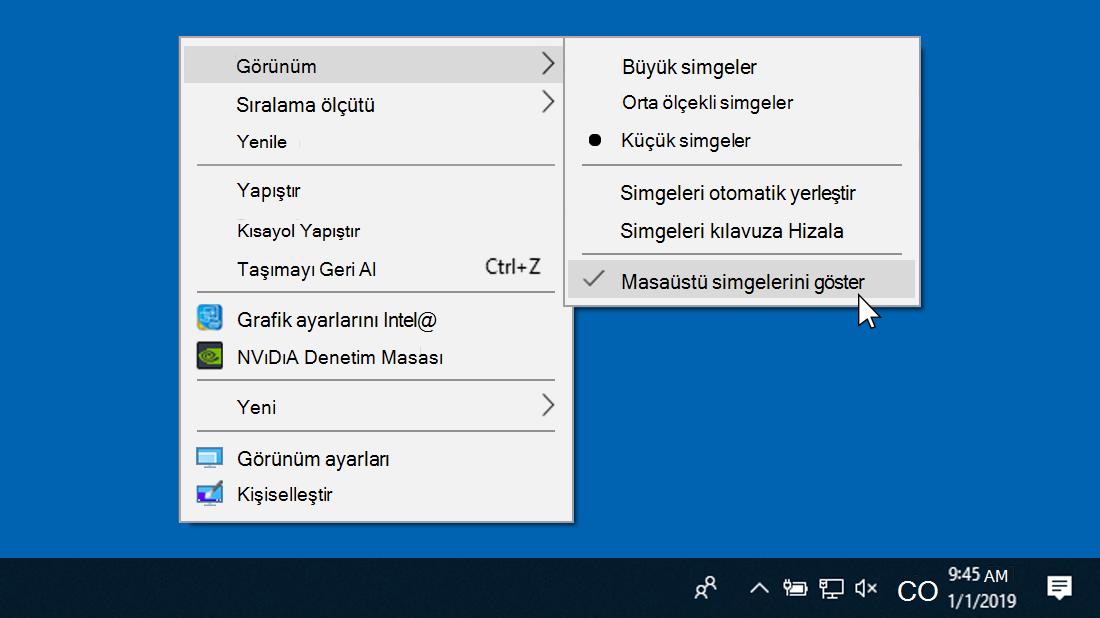
Masaüstü Simge Düzenleme Yöntemleri
Masaüstü simgelerini düzenlemek için birkaç farklı yöntem mevcuttur. Bunlar arasında sürükle bırak, hizalama araçları, simge boyutlarını ayarlama ve simge etiketlerini değiştirme gibi seçenekler bulunmaktadır. Bu yöntemler, masaüstünüzün görünümünü ve işlevselliğini kişiselleştirmenize olanak tanır.
Sürükle ve Bırak ile Düzenleme
Masaüstü simgelerini düzenlemenin en basit yolu, sürükle ve bırak yöntemidir. Bu yöntemi kullanarak, simgeleri istediğiniz konuma sürükleyip bırakabilirsiniz.
- Düzenlemek istediğiniz simgeye tıklayın ve fare düğmesini basılı tutun.
- Simgeyi yeni konumuna sürükleyin.
- Fare düğmesini bırakın.
Hizalama Araçları ile Düzenleme
Masaüstü simgelerini düzenlemek için hizalama araçlarını kullanabilirsiniz. Bu araçlar, simgeleri otomatik olarak hizalamanıza yardımcı olur.
- Masaüstünde boş bir alana sağ tıklayın.
- Görünen menüden "Görünüm" seçeneğini seçin.
- "Otomatik Düzenle" veya "Hizala" seçeneğini seçin.
Simge Boyutunu Ayarlama
Masaüstü simge boyutunu ayarlamak, masaüstünüzün görünümünü değiştirmenize olanak tanır. Daha büyük simgeler, simgeleri daha kolay görmenizi sağlar, ancak daha az simgeyi masaüstünüze sığdırabilirsiniz.
- Masaüstünde boş bir alana sağ tıklayın.
- Görünen menüden "Görünüm" seçeneğini seçin.
- "Simge Boyutu" seçeneğini seçin ve istediğiniz boyutu seçin.
Simge Etiketlerini Değiştirme
Masaüstü simge etiketlerini değiştirmek, simgeleri daha kolay tanımanıza yardımcı olabilir.
- Düzenlemek istediğiniz simgeye sağ tıklayın.
- Görünen menüden "Yeniden Adlandır" seçeneğini seçin.
- Yeni bir etiket yazın ve Enter tuşuna basın.
Klasör simgeleri nasıl değiştirilir?

Klasör Simgelerini Değiştirme Yöntemleri
Klasör simgelerini değiştirmek, bilgisayarınızın görünümünü kişiselleştirmenin harika bir yoludur. İster belirli bir klasör için özel bir simge kullanın ister tüm klasörler için varsayılan simgeyi değiştirin, bu işlem oldukça basittir.
Dosya Gezgini'nden Klasör Simgesi Değiştirme
Belirli bir klasörün simgesini değiştirmek için aşağıdaki adımları izleyin:
- Değiştirmek istediğiniz klasöre sağ tıklayın.
- "Özellikler" seçeneğini seçin.
- "Özellikler" penceresinde "Özellikler" sekmesini tıklayın.
- "Simge Değiştir" düğmesine tıklayın.
- Kullanmak istediğiniz simgeyi seçin ve "Tamam" düğmesine tıklayın.
- "Uygula" ve "Tamam" düğmelerine tıklayarak değişiklikleri kaydedin.
Varsayılan Klasör Simgesini Değiştirme
Tüm klasörler için varsayılan simgeyi değiştirmek için aşağıdaki adımları izleyin:
- Bilgisayarınızda "Başlat" menüsünü açın.
- "Çalıştır" kutusuna "regedit" yazın ve "Tamam" düğmesine tıklayın.
- Aşağıdaki kayıt defteri anahtarına gidin:
HKEY_LOCAL_MACHINESOFTWAREMicrosoftWindowsCurrentVersionExplorerShell Icons - Sağ tarafta "DefaultIcon" değerini bulun ve çift tıklayın.
- "Değer Verisi" kutusuna, kullanmak istediğiniz simgenin yolu ve simge indeksi yazın. Örneğin,
%SystemRoot%system32imageres.dll,4, Windows'un varsayılan klasör simgesini kullanacaktır. - "Tamam" düğmesine tıklayarak değişiklikleri kaydedin.
- Bilgisayarınızı yeniden başlatın.
Üçüncü Taraf Uygulamalar Kullanma
Klasör simgelerini değiştirmek için üçüncü taraf uygulamalar da kullanabilirsiniz. Bu uygulamalar, birçok farklı simge seçeneği sunar ve özelleştirme seçenekleri sunar.
- İnternetten veya güvenilir uygulama mağazalarından bir simge değiştirme uygulaması indirin.
- Uygulamayı çalıştırın ve talimatları izleyin.
- Kullanmak istediğiniz simgeyi seçin ve uygulamanızın sağladığı seçenekleri kullanarak özelleştirin.
- Değişiklikleri kaydedin.
Klasör Simgesi Değiştirme İpuçları
Klasör simgelerini değiştirirken aşağıdaki ipuçlarını göz önünde bulundurun:
- Simge dosyalarının .ico uzantılı olduğundan emin olun.
- Klasör simgelerini değiştirmek için birden fazla simge dosyası kullanabilirsiniz.
- Klasör simgelerini değiştirerek bilgisayarınızın görünümünü kişiselleştirin.
- Yeni simgeler kullanmadan önce yedekleyin.
Klasör Simgesi Değiştirme Hakkında Sıkça Sorulan Sorular
Klasör simgeleri hakkında sık sorulan sorular şunlardır:
- Klasör simgesini değiştirmek için hangi tür dosyalar kullanılabilir? .ico dosyaları klasör simgeleri olarak kullanılabilir.
- Klasör simgelerini nasıl özelleştirebilirim? Üçüncü taraf uygulamaları kullanarak simgeleri özelleştirebilirsiniz.
- Varsayılan simgeleri geri yüklemek mümkün mü? Evet, kayıt defteri düzenleyicisinde "DefaultIcon" değerini orijinal değerine geri yükleyerek varsayılan simgeleri geri yükleyebilirsiniz.
Klasör görünümü nasıl değiştirilir?

Klasör Görünümünü Değiştirmenin Yolları
Klasör görünümü, dosya ve klasörlerin nasıl görüntülendiğini etkiler. Bu görünümü tercihlerinize göre özelleştirmek için çeşitli yöntemler vardır. İşte klasör görünümünü değiştirmenin en yaygın yolları:
Dosya Gezgini'nde Görünüm Sekmesi
Dosya Gezgini'nin en temel yolu, Görünüm sekmesini kullanmaktır. Bu sekme, klasör içeriğinin nasıl gösterileceği konusunda çeşitli seçenekler sunar.
- Görünüm sekmesini açın.
- "Simge", "Liste", "Ayrıntılar" ve "Önizleme" seçeneklerinden birini seçin.
- "Sütunlar", "Öğeler" ve "Kaydırma Çubuğu" gibi ek seçenekler kullanın.
Kişiselleştirilmiş Görünüm Oluşturma
Dosya Gezgini'nde farklı bir görünüm kullanmak istiyorsanız, kendi kişiselleştirilmiş görünümünüzü oluşturabilirsiniz.
- Görünüm sekmesinde "Seçenekler" düğmesine tıklayın.
- "Görünüm" sekmesini seçin.
- "Klasörler için" bölümünde "Gelişmiş ayarlar" ı tıklayın.
- "Yeni" düğmesini kullanarak yeni bir görünüm oluşturun.
- "Genel", "Sütunlar" ve "Düzenleme" gibi seçenekleri özelleştirin.
- Yeni oluşturulan görünümü kaydedin.
Klasör Özellikleri
Klasörün özelliklerini kullanarak da görünümünü özelleştirebilirsiniz.
- Klasöre sağ tıklayın ve "Özellikler"i seçin.
- "Özelleştirme" sekmesini seçin.
- "Simge" bölümünde klasör için farklı bir simge seçin.
Üçüncü Parti Araçlar
Bazı üçüncü parti araçlar, dosya yöneticilerinin görünümünü özelleştirmek için daha fazla seçenek sunar.
- "Total Commander" gibi bir dosya yöneticisi programı kullanın.
- "Explorer++" gibi alternatif bir Dosya Gezgini kullanın.
- "Directory Opus" gibi daha gelişmiş bir dosya yöneticisi programı kullanın.
Ek Bilgiler
Klasör görünümünü özelleştirmek için çeşitli yöntemler vardır. Bu yöntemler, daha iyi bir dosya yönetim deneyimi sağlayabilir.
- Görünüm sekmesi en temel yöntemdir.
- Kişiselleştirilmiş görünümler daha fazla özelleştirme sağlar.
- Klasör özellikleri simge seçimi için kullanılır.
- Üçüncü parti araçlar ek seçenekler sunar.
Masaüstündeki simgelerin özellikleri nasıl görüntülenir?
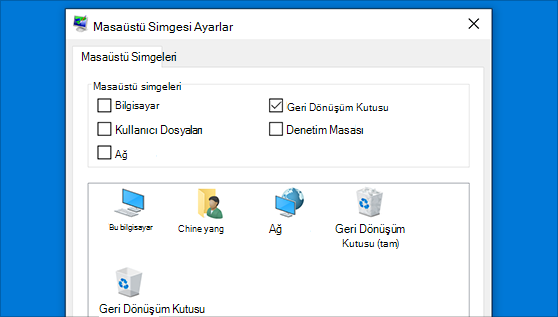
Masaüstündeki Simge Özelliklerini Görüntüleme
Masaüstündeki simgelerin özelliklerini görüntülemek için birkaç yöntem vardır. Bunlardan bazıları aşağıdadır:
- Sağ tıklama menüsü: Masaüstündeki bir simgeye sağ tıklayın. Açılan menüde "Özellikler" veya "Bilgi" seçeneğini bulun. Bu seçenek, simgenin ilgili dosya veya klasörünün özelliklerini gösterecektir.
- Dosya Gezgini: Masaüstündeki bir simgeye çift tıklayın. Bu, simgenin temsil ettiği dosyayı veya klasörü Dosya Gezgini'nde açacaktır. Dosya Gezgini penceresinde, dosya veya klasörün özelliklerini görmek için "Özellikler" sekmesine tıklayın.
- Komut İstemi: Komut İstemi'ni açın ve simgenin konumunu belirten yolunu yazın. Ardından "dir" komutunu kullanın. Bu, simgenin özelliklerini içeren bir liste gösterecektir.
- Üçüncü parti yazılımlar: Bazı üçüncü parti yazılımlar, masaüstündeki simgelerin özelliklerini görüntülemek için özel seçenekler sunar. Örneğin, bazı dosya yöneticileri, simge üzerinde fareyi gezdirdiğinizde özelliklerini gösteren bir araç ipucu sağlar.
- Windows Gezgini: Windows Gezgini'nde, masaüstünüzü seçin. Ardından, "Görünüm" sekmesinde, "Ayrıntılar" veya "Önizleme" seçeneklerinden birini seçin. Bu, masaüstündeki simgelerin özelliklerini ayrıntılı bir şekilde gösterecektir.
Simge Özelliklerini Anlamak
Simge özellikleri, simgenin temsil ettiği dosya veya klasör hakkında bilgi verir. Bu bilgiler şunları içerebilir:
- Dosya adı: Simgenin temsil ettiği dosya veya klasörün adı.
- Dosya boyutu: Simgenin temsil ettiği dosyanın boyutu.
- Dosya türü: Simgenin temsil ettiği dosyanın türü (örneğin, bir metin belgesi, bir resim veya bir müzik dosyası).
- Değiştirilme tarihi: Simgenin temsil ettiği dosya veya klasörün son değiştirilme tarihi.
- Erişim hakları: Simgenin temsil ettiği dosya veya klasöre kimlerin erişebileceği.
Simge Özelliklerini Değiştirme
Simge özelliklerini değiştirmek, simgeyi temsil eden dosya veya klasörü etkiler. Örneğin, simgenin adını değiştirebilir, dosya boyutu hakkında bilgi edinebilir veya dosya türünü değiştirebilirsiniz.
- Dosya Adını Değiştirme: Simgeye sağ tıklayın ve "Yeniden Adlandır" seçeneğini seçin. Ardından yeni bir dosya adı girin ve "Enter" tuşuna basın.
- Dosya Özelliklerini Görüntüleme: Simgeye sağ tıklayın ve "Özellikler" seçeneğini seçin. Bu, dosyanın özelliklerini gösterecektir.
- Dosya Türünü Değiştirme: Simgeye sağ tıklayın ve "Açılma Şekli" seçeneğini seçin. Ardından, dosyayı açmak için kullanılacak farklı bir program seçin.
Simge Özellikleri ve Güvenlik
Simge özellikleri, dosya veya klasörün güvenliğini etkiler. Örneğin, bir dosyanın erişim haklarını değiştirerek, belirli kişilerin dosyaya erişmesini engelleyebilirsiniz.
- Erişim Haklarını Değiştirme: Simgeye sağ tıklayın ve "Özellikler" seçeneğini seçin. Ardından, "Güvenlik" sekmesine tıklayın. Bu, dosya veya klasörün erişim haklarını gösterecektir. Bu hakları değiştirmek için, "Düzenle" düğmesine tıklayın.
- Dosyayı Gizleme: Simgeye sağ tıklayın ve "Özellikler" seçeneğini seçin. Ardından, "Genel" sekmesinde, "Gizli" seçeneğini işaretleyin. Bu, dosyayı masaüstünde gizleyecektir.
Simge Özelliklerini Kullanmanın Önemi
Simge özellikleri, dosya ve klasörleri yönetmek için önemlidir. Bu özellikler, dosyaları düzenlemek, güvenliği sağlamak ve dosya türlerini anlamak için kullanılabilir.
- Dosya Düzenleme: Simge özellikleri, dosyaları düzenlemek ve yönetmek için kullanılabilir.
- Güvenlik: Simge özellikleri, dosya ve klasörlere erişimi kontrol etmek için kullanılabilir.
- Dosya Türü Anlama: Simge özellikleri, dosya türünü belirlemek ve uygun programları kullanmak için kullanılabilir.
Daha fazla bilgi
Windows Dosya Simge Kişiselleştirme Rehberi Hakkında Sıkça Sorulan Sorular
Windows'ta dosya simgelerini kişiselleştirmek, bilgisayarınızı özelleştirmenin harika bir yoludur. Bu rehber, bu işlemi adım adım açıklar.
Windows'ta dosya simgelerini nasıl değiştirebilirim?
Dosya simgelerini değiştirmek oldukça kolaydır. İşte adım adım bir rehber:
- Değiştirmek istediğiniz dosya veya klasöre sağ tıklayın.
- "Özellikler" seçeneğini seçin.
- "Genel" sekmesinde, "Simge Değiştir" düğmesine tıklayın.
- Kullanmak istediğiniz simgeyi seçin ve "Tamam"a tıklayın.
- Değişiklikleri kaydetmek için "Uygula" ve "Tamam"a tıklayın.
Kendi simgelerimi nasıl oluşturabilirim veya kullanabilirim?
Kendi simgelerinizi kullanmak için, öncelikle bir simge oluşturmanız veya bir .ico dosyası edinmeniz gerekir. .ico dosyası, Windows'ta simgeler için kullanılan standart dosya türüdür. Birçok çevrimiçi araç veya programla kendi simgelerinizi oluşturabilirsiniz. Daha sonra, dosya özelliklerindeki "Simge Değiştir" seçeneğini kullanarak oluşturduğunuz simgeyi seçebilirsiniz.
Farklı dosya türleri için simgeler nasıl değiştirilir?
Farklı dosya türleri için simgeleri değiştirmek için, "Dosya Gezgini"nde "Görünüm" sekmesine gidin ve "Seçenekler"i seçin.
Açılan pencerede "Dosya Türleri" sekmesini seçin. İlgili dosya türünü bulun ve "Simge Değiştir" düğmesine tıklayın. Ardından, istediğiniz simgeyi seçin ve "Tamam"a tıklayın.
Bu değişiklikleri kaydetmek için "Uygula" ve "Tamam"a tıklayın.
Windows Dosya Simgeleri Kişiselleştirme Rehberi ile benzer diğer makaleleri öğrenmek istiyorsanız Ayarlar kategorisini ziyaret edebilirsiniz.

ilgili gönderiler